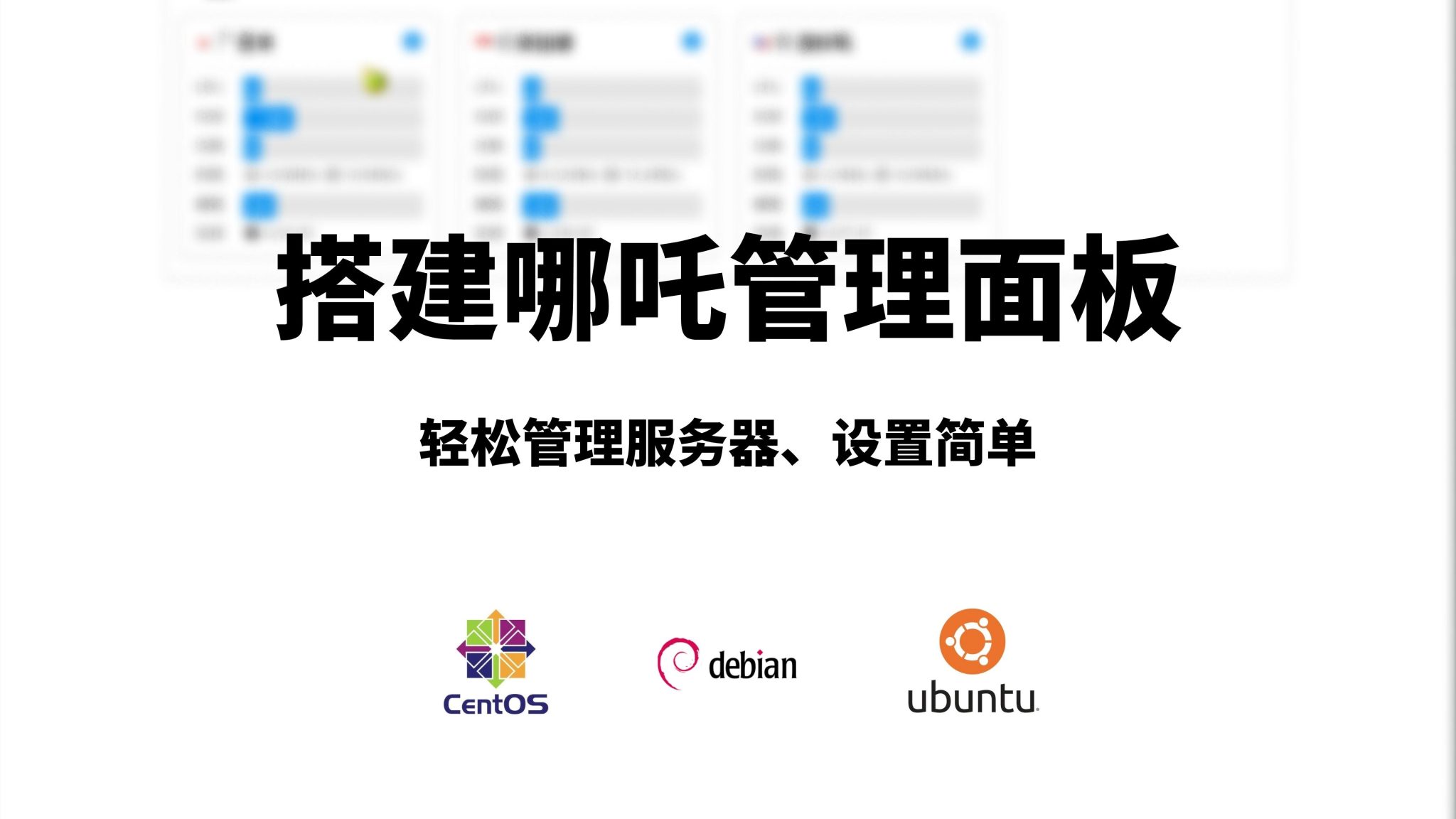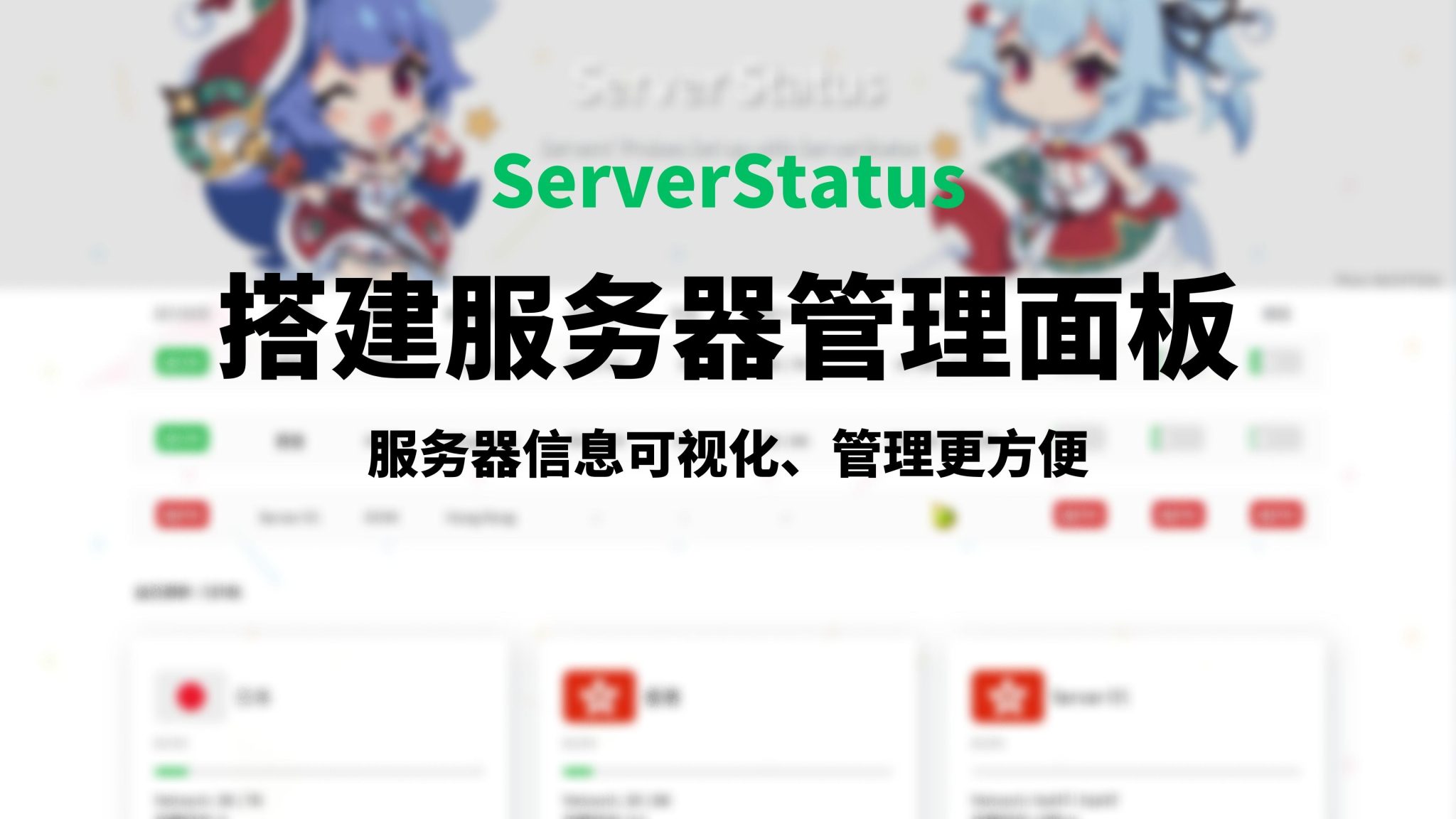搜索到
22
篇与
的结果
-
 软路由实用功能分享 1、OpenWrt备份 系统——备份/升级 2、OpenWrt扩容 扩容overlay和opt 系统——磁盘管理——点击修改 点击挂载点——找到挂载点——点击添加——根据自己的需求来挂载对应的目录 3、网络共享 网络存储——网络共享——主机名可以自定义——勾选共享家目录——点击到编辑模板——把invalid users = root注释掉——保存并应用 点击添加——名称可以自定义——目录对应挂载点的目录——权限都设为0777——点击保存并应用 输入\\软路由IP——输入软路由登录的账号密码即可登录 4、问题解决: 如果windows无法连接,可搜索:启用或关闭 Windows 功能——勾选SMB 1.0/CIFS 文件共享支持,然后重启电脑即可生效
软路由实用功能分享 1、OpenWrt备份 系统——备份/升级 2、OpenWrt扩容 扩容overlay和opt 系统——磁盘管理——点击修改 点击挂载点——找到挂载点——点击添加——根据自己的需求来挂载对应的目录 3、网络共享 网络存储——网络共享——主机名可以自定义——勾选共享家目录——点击到编辑模板——把invalid users = root注释掉——保存并应用 点击添加——名称可以自定义——目录对应挂载点的目录——权限都设为0777——点击保存并应用 输入\\软路由IP——输入软路由登录的账号密码即可登录 4、问题解决: 如果windows无法连接,可搜索:启用或关闭 Windows 功能——勾选SMB 1.0/CIFS 文件共享支持,然后重启电脑即可生效 -
 软路由安装SSL证书 1、解析软路由IP地址 在CloudFlare中解析软路由的IP地址 注意:这里如果是设置了内网穿透的,则可以填穿透后的IP地址 2、申请SSL证书 申请证书网站:https://freessl.cn/ 填入对应的域名,选择51ssl,然后点击创建免费ssl证书 然后把对应的主机记录值和验证值添加到CloudFlare解析 等待验证完成,然后下载对应的SSL证书 3、软路由安装openssl服务 用Finalshell连接软路由 安装openssl服务 # 安装 OpenSSL 服务 opkg update opkg install luci-ssl-openssl libuhttpd-openssl # 提示错误强制安装 opkg update opkg install --force-reinstall libustream-openssl openssl-utilCopy 查看uhttpd文件的路径 vi /etc/config/uhttpdCopy 然后根据查找的记录,修改证书的文件名,然后上传到原来的目录覆盖掉原来的文件 上传后检查config uhttpd ‘main’的内容是否和下面内容一致 config uhttpd 'main' list listen_http '0.0.0.0:80' # ipv4 http 端口 80 list listen_http '[::]:80' # ipv6 http 端口 80 list listen_https '0.0.0.0:443' # ipv4 https 端口 443 list listen_https '[::]:443' # ipv6 https 端口 443 option redirect_https '1' # http 访问强制跳转 https,可以不添加Copy 重启uhttpd服务 /etc/init.d/uhttpd restartCopy
软路由安装SSL证书 1、解析软路由IP地址 在CloudFlare中解析软路由的IP地址 注意:这里如果是设置了内网穿透的,则可以填穿透后的IP地址 2、申请SSL证书 申请证书网站:https://freessl.cn/ 填入对应的域名,选择51ssl,然后点击创建免费ssl证书 然后把对应的主机记录值和验证值添加到CloudFlare解析 等待验证完成,然后下载对应的SSL证书 3、软路由安装openssl服务 用Finalshell连接软路由 安装openssl服务 # 安装 OpenSSL 服务 opkg update opkg install luci-ssl-openssl libuhttpd-openssl # 提示错误强制安装 opkg update opkg install --force-reinstall libustream-openssl openssl-utilCopy 查看uhttpd文件的路径 vi /etc/config/uhttpdCopy 然后根据查找的记录,修改证书的文件名,然后上传到原来的目录覆盖掉原来的文件 上传后检查config uhttpd ‘main’的内容是否和下面内容一致 config uhttpd 'main' list listen_http '0.0.0.0:80' # ipv4 http 端口 80 list listen_http '[::]:80' # ipv6 http 端口 80 list listen_https '0.0.0.0:443' # ipv4 https 端口 443 list listen_https '[::]:443' # ipv6 https 端口 443 option redirect_https '1' # http 访问强制跳转 https,可以不添加Copy 重启uhttpd服务 /etc/init.d/uhttpd restartCopy -
 搭建哪吒管理面板 1、准备工作:一台服务器、一个Github账号2、项目地址:【点击进入】3、购买服务器并解析域名(如果有问题请设置防火墙规则或者放行对应端口,如何放行端口可参考此文章【点击进入】)4、安装宝塔面板国际版wget -O install.sh http://www.aapanel.com/script/install-ubuntu_6.0_en.sh && bash install.sh aapanelCopy 在宝塔面板上安装Nginx插件 5、获取 Github的 Client ID 和密钥 登录Github账号,然后打开此链接:https://github.com/settings/developers 点击新的OAuth应用程序——自定义一个名称——主页网址输入:http://你的域名——授权回调地址输入:http://你的域名/oauth2/callback(注:你的域名部分替换为前面解析好的域名)——点击注册申请——成功后把对应的Client ID保存下来 点击生成新的客户端密钥——生成后,把对应的密钥复制出来保存 6、安装Dashboard(注意:这一步等宝塔面板的Nginx安装完成后再执行)curl -L https://raw.githubusercontent.com/naiba/nezha/master/script/install.sh -o nezha.sh && chmod +x nezha.sh && sudo ./nezha.sh Copy 这一步如果执行不了,先执行下面命令,安装依赖包,然后再执行上面的命令 apt install curl -yCopy 分别填入Client ID、客户端密钥、github账号(这里要注意不是登录账号,是昵称)、自定义一个站点标题,其他的保存默认即可 面板管理命令 ./nezha.shCopy7、配置反向代理 点击添加站点——输入前面解析好的域名——点击提交——点击会议(中间那个)——点击SSL——勾选对应的域名——点击申请——成功后,打开强制HTTPS 点击反向代理——自定义一个代理名称——在目标网址中输入:http://127.0.0.1——点击提交——点击会议——把里面的内容全部删掉——复制下面的代码粘贴上去——点击保存即可 #PROXY-START/ location / { proxy_pass http://127.0.0.1:8008; proxy_set_header Host $http_host; proxy_set_header Upgrade $http_upgrade; } location /ws { proxy_pass http://127.0.0.1:8008; proxy_http_version 1.1; proxy_set_header Upgrade $http_upgrade; proxy_set_header Connection "Upgrade"; proxy_set_header Host $http_host; } location /terminal { proxy_pass http://127.0.0.1:8008; proxy_http_version 1.1; proxy_set_header Upgrade $http_upgrade; proxy_set_header Connection "Upgrade"; proxy_set_header Host $http_host; } #PROXY-END/Copy8、新建一个服务器:点击主机——点击添加服务器——名称:自定义——点击添加即可——然后它会生成一个Agent密钥9、在需监控的服务器上安装Agent(注意:如果要添加本机,需要多解析一条域名) 输入安装命令——然后选择8,安装监控Agent——输入前面解析的域名——把Agent密钥粘贴过来 curl -L https://raw.githubusercontent.com/naiba/nezha/master/script/install.sh -o nezha.sh && chmod +x nezha.sh && sudo ./nezha.sh Copy 面板管理命令和第6步的一样
搭建哪吒管理面板 1、准备工作:一台服务器、一个Github账号2、项目地址:【点击进入】3、购买服务器并解析域名(如果有问题请设置防火墙规则或者放行对应端口,如何放行端口可参考此文章【点击进入】)4、安装宝塔面板国际版wget -O install.sh http://www.aapanel.com/script/install-ubuntu_6.0_en.sh && bash install.sh aapanelCopy 在宝塔面板上安装Nginx插件 5、获取 Github的 Client ID 和密钥 登录Github账号,然后打开此链接:https://github.com/settings/developers 点击新的OAuth应用程序——自定义一个名称——主页网址输入:http://你的域名——授权回调地址输入:http://你的域名/oauth2/callback(注:你的域名部分替换为前面解析好的域名)——点击注册申请——成功后把对应的Client ID保存下来 点击生成新的客户端密钥——生成后,把对应的密钥复制出来保存 6、安装Dashboard(注意:这一步等宝塔面板的Nginx安装完成后再执行)curl -L https://raw.githubusercontent.com/naiba/nezha/master/script/install.sh -o nezha.sh && chmod +x nezha.sh && sudo ./nezha.sh Copy 这一步如果执行不了,先执行下面命令,安装依赖包,然后再执行上面的命令 apt install curl -yCopy 分别填入Client ID、客户端密钥、github账号(这里要注意不是登录账号,是昵称)、自定义一个站点标题,其他的保存默认即可 面板管理命令 ./nezha.shCopy7、配置反向代理 点击添加站点——输入前面解析好的域名——点击提交——点击会议(中间那个)——点击SSL——勾选对应的域名——点击申请——成功后,打开强制HTTPS 点击反向代理——自定义一个代理名称——在目标网址中输入:http://127.0.0.1——点击提交——点击会议——把里面的内容全部删掉——复制下面的代码粘贴上去——点击保存即可 #PROXY-START/ location / { proxy_pass http://127.0.0.1:8008; proxy_set_header Host $http_host; proxy_set_header Upgrade $http_upgrade; } location /ws { proxy_pass http://127.0.0.1:8008; proxy_http_version 1.1; proxy_set_header Upgrade $http_upgrade; proxy_set_header Connection "Upgrade"; proxy_set_header Host $http_host; } location /terminal { proxy_pass http://127.0.0.1:8008; proxy_http_version 1.1; proxy_set_header Upgrade $http_upgrade; proxy_set_header Connection "Upgrade"; proxy_set_header Host $http_host; } #PROXY-END/Copy8、新建一个服务器:点击主机——点击添加服务器——名称:自定义——点击添加即可——然后它会生成一个Agent密钥9、在需监控的服务器上安装Agent(注意:如果要添加本机,需要多解析一条域名) 输入安装命令——然后选择8,安装监控Agent——输入前面解析的域名——把Agent密钥粘贴过来 curl -L https://raw.githubusercontent.com/naiba/nezha/master/script/install.sh -o nezha.sh && chmod +x nezha.sh && sudo ./nezha.sh Copy 面板管理命令和第6步的一样 -
 搭建服务器管理面板 1、项目地址:【点击进入】2、购买一台服务器,并放行端口(这一步视频忘记讲了,小伙伴别漏了) 具体不同的服务器或者不同的系统如何放行端口可以参考这篇文章:【点击进入】 需要放行的端口如下:80、443、8888、35601 2、解析一个域名(这一步可选)3、一键脚本wget https://raw.githubusercontent.com/cokemine/ServerStatus-Hotaru/master/status.shCopy 面板调用命令 服务端:bash status.sh s 客户端:bash status.sh cCopy4、使用方法 分别在服务器和客户端上运行一键脚本 在服务器上安装服务端 在需要显示在服务器端的服务器上安装客户端
搭建服务器管理面板 1、项目地址:【点击进入】2、购买一台服务器,并放行端口(这一步视频忘记讲了,小伙伴别漏了) 具体不同的服务器或者不同的系统如何放行端口可以参考这篇文章:【点击进入】 需要放行的端口如下:80、443、8888、35601 2、解析一个域名(这一步可选)3、一键脚本wget https://raw.githubusercontent.com/cokemine/ServerStatus-Hotaru/master/status.shCopy 面板调用命令 服务端:bash status.sh s 客户端:bash status.sh cCopy4、使用方法 分别在服务器和客户端上运行一键脚本 在服务器上安装服务端 在需要显示在服务器端的服务器上安装客户端 -
 最安全防火墙设置 1、Centos防火墙相关 开启防火墙 systemctl start firewalld.serviceCopy 放行指定端口 firewall-cmd --zone=public --add-port=端口号/tcp --permanentCopy 重启防火墙 systemctl restart firewalld.serviceCopy 查看所有端口号 firewall-cmd --list-ports 或 netstat -ntlp #此命令如果无法运行请先安装:yum install net-tools -yCopy 查看指定端口是否被占用 lsof -i tcp:6666 #查看所有6666端口使用情况 或 netstat -ntulp |grep 6666 #查看所有6666端口使用情况,此命令也可以查出占用端口的进程Copy 查看&关闭占用进程 查看进程详细信息:ps 11111 #11111为进程的PID 杀掉进程:kill -9 11111Copy 禁止开机启动 systemctl disable firewalld.serviceCopy 开启开机启动 systemctl enable firewalld.serviceCopy 查看防火墙状态 systemctl status firewalld.serviceCopy 关闭防火墙 临时停止防火墙:systemctl stop firewalld.service 永久关闭防火墙:systemctl disable firewalld.serviceCopy2、Debian&Ubuntu防火墙相关 安装防火墙(有两种防火墙,可自由选择,当然在后面的命令中需要选择对应的命令方可执行,一般系统会自带方案二,方案一可能需要安装,自己可以先试) 方案一: apt-get update apt-get install iptables-persistent 方案二: apt-get update apt-get install ufwCopy 开启防火墙 service iptables start #方案一选择此命令 ufw enable #方案二选择此命令Copy 放行指定端口 iptables -A INPUT -p tcp --dport 端口号 -j ACCEPT 方案二选择以下: 放行tcp或者udp端口:ufw allow 端口号/tcp 放行tcp与udp端口:ufw allow 端口号 删除指定端口:ufw delete allow 端口号Copy 重启防火墙 service iptables restart #方案一选择此命令 ufw reload #方案二选择此命令Copy 查看防火墙现有规则 iptables -L -n -v #方案一选择此命令 ufw status #方案二选择此命令 ufw show added #查看刚添加的规则,方案二可用此命令 Copy 查看所有端口号 netstat -ntlp #此命令如果无法运行请先安装:apt-get install net-tools -yCopy 查看指定端口是否被占用 lsof -i tcp:6666 #查看所有6666端口使用情况 或 netstat -ntulp |grep 6666 #查看所有6666端口使用情况,此命令也可以查出占用端口的进程Copy 查看&关闭占用进程 kill -9 PIDCopy 禁止开机启动 service iptables stop #方案一选择此命令 ufw disable #方案二选择此命令Copy 开启开机启动 service iptables save #方案一选择此命令 ufw enable #方案二选择此命令 Copy 查看防火墙状态 service iptables status #方案一选择此命令 ufw status verbose #方案二选择此命令Copy 关闭防火墙 service iptables stop #方案一选择此命令 ufw disable #方案二选择此命令Copy 重置防火墙配置 ufw resetCopy
最安全防火墙设置 1、Centos防火墙相关 开启防火墙 systemctl start firewalld.serviceCopy 放行指定端口 firewall-cmd --zone=public --add-port=端口号/tcp --permanentCopy 重启防火墙 systemctl restart firewalld.serviceCopy 查看所有端口号 firewall-cmd --list-ports 或 netstat -ntlp #此命令如果无法运行请先安装:yum install net-tools -yCopy 查看指定端口是否被占用 lsof -i tcp:6666 #查看所有6666端口使用情况 或 netstat -ntulp |grep 6666 #查看所有6666端口使用情况,此命令也可以查出占用端口的进程Copy 查看&关闭占用进程 查看进程详细信息:ps 11111 #11111为进程的PID 杀掉进程:kill -9 11111Copy 禁止开机启动 systemctl disable firewalld.serviceCopy 开启开机启动 systemctl enable firewalld.serviceCopy 查看防火墙状态 systemctl status firewalld.serviceCopy 关闭防火墙 临时停止防火墙:systemctl stop firewalld.service 永久关闭防火墙:systemctl disable firewalld.serviceCopy2、Debian&Ubuntu防火墙相关 安装防火墙(有两种防火墙,可自由选择,当然在后面的命令中需要选择对应的命令方可执行,一般系统会自带方案二,方案一可能需要安装,自己可以先试) 方案一: apt-get update apt-get install iptables-persistent 方案二: apt-get update apt-get install ufwCopy 开启防火墙 service iptables start #方案一选择此命令 ufw enable #方案二选择此命令Copy 放行指定端口 iptables -A INPUT -p tcp --dport 端口号 -j ACCEPT 方案二选择以下: 放行tcp或者udp端口:ufw allow 端口号/tcp 放行tcp与udp端口:ufw allow 端口号 删除指定端口:ufw delete allow 端口号Copy 重启防火墙 service iptables restart #方案一选择此命令 ufw reload #方案二选择此命令Copy 查看防火墙现有规则 iptables -L -n -v #方案一选择此命令 ufw status #方案二选择此命令 ufw show added #查看刚添加的规则,方案二可用此命令 Copy 查看所有端口号 netstat -ntlp #此命令如果无法运行请先安装:apt-get install net-tools -yCopy 查看指定端口是否被占用 lsof -i tcp:6666 #查看所有6666端口使用情况 或 netstat -ntulp |grep 6666 #查看所有6666端口使用情况,此命令也可以查出占用端口的进程Copy 查看&关闭占用进程 kill -9 PIDCopy 禁止开机启动 service iptables stop #方案一选择此命令 ufw disable #方案二选择此命令Copy 开启开机启动 service iptables save #方案一选择此命令 ufw enable #方案二选择此命令 Copy 查看防火墙状态 service iptables status #方案一选择此命令 ufw status verbose #方案二选择此命令Copy 关闭防火墙 service iptables stop #方案一选择此命令 ufw disable #方案二选择此命令Copy 重置防火墙配置 ufw resetCopy -
 BBR一键脚本汇总 方案一项目地址:https://github.com/Chikage0o0/Linux-NetSpeed 最常用的脚本(此脚本Ubuntu安装了会导致服务器失联,值得注意的是此脚本已停止更新): wget -N --no-check-certificate "https://raw.githubusercontent.com/chiakge/Linux-NetSpeed/master/tcp.sh" chmod +x tcp.sh ./tcp.sh 菜单命令 ./tcp.sh方案二项目地址:https://github.com/cx9208/bbrplus 此脚本只能用于CentOS,Centos9目前测试了安装不了,Centos7.6能安装 wget "https://github.com/cx9208/bbrplus/raw/master/ok_bbrplus_centos.sh" && chmod +x ok_bbrplus_centos.sh && ./ok_bbrplus_centos.sh> 查看内核版本 uname -r 查看BBR是否启动成功,输入下面代码,显示有bbrplus则启动成功 lsmod | grep bbr方案三项目地址:https://teddysun.com/489.htmlwget --no-check-certificate -O /opt/bbr.sh https://github.com/teddysun/across/raw/master/bbr.sh chmod 755 /opt/bbr.sh /opt/bbr.sh 查看内核版本 uname -r 查看BBR是否启动成功 lsmod | grep bbr方案四项目地址(根据官方文档选择安装):https://github.com/jinwyp/one_click_script 通过 bash安装脚本 bash <(curl -Lso- https://git.io/kernel.sh)
BBR一键脚本汇总 方案一项目地址:https://github.com/Chikage0o0/Linux-NetSpeed 最常用的脚本(此脚本Ubuntu安装了会导致服务器失联,值得注意的是此脚本已停止更新): wget -N --no-check-certificate "https://raw.githubusercontent.com/chiakge/Linux-NetSpeed/master/tcp.sh" chmod +x tcp.sh ./tcp.sh 菜单命令 ./tcp.sh方案二项目地址:https://github.com/cx9208/bbrplus 此脚本只能用于CentOS,Centos9目前测试了安装不了,Centos7.6能安装 wget "https://github.com/cx9208/bbrplus/raw/master/ok_bbrplus_centos.sh" && chmod +x ok_bbrplus_centos.sh && ./ok_bbrplus_centos.sh> 查看内核版本 uname -r 查看BBR是否启动成功,输入下面代码,显示有bbrplus则启动成功 lsmod | grep bbr方案三项目地址:https://teddysun.com/489.htmlwget --no-check-certificate -O /opt/bbr.sh https://github.com/teddysun/across/raw/master/bbr.sh chmod 755 /opt/bbr.sh /opt/bbr.sh 查看内核版本 uname -r 查看BBR是否启动成功 lsmod | grep bbr方案四项目地址(根据官方文档选择安装):https://github.com/jinwyp/one_click_script 通过 bash安装脚本 bash <(curl -Lso- https://git.io/kernel.sh) -
 Docker安装Nginx Proxy Manager 1、设置防火墙firewall-cmd --zone=public --add-port=端口/tcp --permanentCopy2、安装存储库(本文所用的系统为Centos7.6) Docker安装官方文档:https://docs.docker.com/engine/install/centos/ 安装yum-utils包(提供yum-config-manager 实用程序)并设置存储库: yum install -y yum-utils yum-config-manager \ --add-repo \ https://download.docker.com/linux/centos/docker-ce.repo Copy3、安装Docker引擎 安装 Docker Engine、containerd 和 Docker Compose: yum install docker-ce docker-ce-cli containerd.io docker-compose-pluginCopy docker管理 systemctl start docker #启动容器 systemctl enable docker #开机自启 systemctl status docker #查看状态 docker --version #查看docker版本Copy4、安装Docker Compose 下载&安装 curl -L "https://github.com/docker/compose/releases/download/v2.14.2/docker-compose-$(uname -s)-$(uname -m)" -o /usr/local/bin/docker-composeCopy 给执行权限 chmod +x /usr/local/bin/docker-composeCopy 创建软链 ln -s /usr/local/bin/docker-compose /usr/bin/docker-composeCopy 查看docker-compose版本 docker-compose versionCopy5、部署NginxProxyManager服务 官方项目地址:https://github.com/NginxProxyManager/nginx-proxy-manager 在docker目录下创建一个npm文件夹 在npm文件夹下创建一个的docker-compose.yml文件 version: "3" services: app: image: 'jc21/nginx-proxy-manager:latest' restart: unless-stopped ports: # These ports are in format <host-port>:<container-port> - '80:80' # Public HTTP Port - '443:443' # Public HTTPS Port - '81:81' # Admin Web Port # Add any other Stream port you want to expose # - '21:21' # FTP environment: DB_MYSQL_HOST: "db" DB_MYSQL_PORT: 3306 DB_MYSQL_USER: "npm" DB_MYSQL_PASSWORD: "npm" DB_MYSQL_NAME: "npm" # Uncomment this if IPv6 is not enabled on your host # DISABLE_IPV6: 'true' volumes: - ./data:/data - ./letsencrypt:/etc/letsencrypt depends_on: - db db: image: 'jc21/mariadb-aria:latest' restart: unless-stopped environment: MYSQL_ROOT_PASSWORD: 'npm' MYSQL_DATABASE: 'npm' MYSQL_USER: 'npm' MYSQL_PASSWORD: 'npm' volumes: - ./data/mysql:/var/lib/mysqlCopy 在当前目录运行以下命令安装此服务 docker-compose up -dCopy 初始账号&密码 Email: [email protected] Password: changemeCopy 证书保存路径 /var/lib/docker/npm/letsencrypt/archiveCopy
Docker安装Nginx Proxy Manager 1、设置防火墙firewall-cmd --zone=public --add-port=端口/tcp --permanentCopy2、安装存储库(本文所用的系统为Centos7.6) Docker安装官方文档:https://docs.docker.com/engine/install/centos/ 安装yum-utils包(提供yum-config-manager 实用程序)并设置存储库: yum install -y yum-utils yum-config-manager \ --add-repo \ https://download.docker.com/linux/centos/docker-ce.repo Copy3、安装Docker引擎 安装 Docker Engine、containerd 和 Docker Compose: yum install docker-ce docker-ce-cli containerd.io docker-compose-pluginCopy docker管理 systemctl start docker #启动容器 systemctl enable docker #开机自启 systemctl status docker #查看状态 docker --version #查看docker版本Copy4、安装Docker Compose 下载&安装 curl -L "https://github.com/docker/compose/releases/download/v2.14.2/docker-compose-$(uname -s)-$(uname -m)" -o /usr/local/bin/docker-composeCopy 给执行权限 chmod +x /usr/local/bin/docker-composeCopy 创建软链 ln -s /usr/local/bin/docker-compose /usr/bin/docker-composeCopy 查看docker-compose版本 docker-compose versionCopy5、部署NginxProxyManager服务 官方项目地址:https://github.com/NginxProxyManager/nginx-proxy-manager 在docker目录下创建一个npm文件夹 在npm文件夹下创建一个的docker-compose.yml文件 version: "3" services: app: image: 'jc21/nginx-proxy-manager:latest' restart: unless-stopped ports: # These ports are in format <host-port>:<container-port> - '80:80' # Public HTTP Port - '443:443' # Public HTTPS Port - '81:81' # Admin Web Port # Add any other Stream port you want to expose # - '21:21' # FTP environment: DB_MYSQL_HOST: "db" DB_MYSQL_PORT: 3306 DB_MYSQL_USER: "npm" DB_MYSQL_PASSWORD: "npm" DB_MYSQL_NAME: "npm" # Uncomment this if IPv6 is not enabled on your host # DISABLE_IPV6: 'true' volumes: - ./data:/data - ./letsencrypt:/etc/letsencrypt depends_on: - db db: image: 'jc21/mariadb-aria:latest' restart: unless-stopped environment: MYSQL_ROOT_PASSWORD: 'npm' MYSQL_DATABASE: 'npm' MYSQL_USER: 'npm' MYSQL_PASSWORD: 'npm' volumes: - ./data/mysql:/var/lib/mysqlCopy 在当前目录运行以下命令安装此服务 docker-compose up -dCopy 初始账号&密码 Email: [email protected] Password: changemeCopy 证书保存路径 /var/lib/docker/npm/letsencrypt/archiveCopy -
 Wireguard内网穿透 注意国内的小伙伴要选择国内的服务器1、安装Docker:https://docs.docker.com/engine/install/ubuntu/2、设置存储库 更新apt包索引并安装包以允许apt通过 HTTPS 使用存储库: apt-get update apt-get install \ ca-certificates \ curl \ gnupg \ lsb-releaseCopy 添加 Docker 的官方 GPG 密钥: mkdir -p /etc/apt/keyrings curl -fsSL https://download.docker.com/linux/ubuntu/gpg | sudo gpg --dearmor -o /etc/apt/keyrings/docker.gpgCopy 使用以下命令设置存储库: echo \ "deb [arch=$(dpkg --print-architecture) signed-by=/etc/apt/keyrings/docker.gpg] https://download.docker.com/linux/ubuntu \ $(lsb_release -cs) stable" | sudo tee /etc/apt/sources.list.d/docker.list > /dev/nullCopy3、安装Docker引擎 更新apt包索引: apt-get updateCopy 安装 Docker Engine、containerd 和 Docker Compose。 apt-get install docker-ce docker-ce-cli containerd.io docker-compose-pluginCopy4、安装Wireguard:https://github.com/WeeJeWel/wg-easydocker run -d \ --name=wg-easy \ -e WG_HOST=123.123.123.123 (这里输入服务器的公网IP或解析好的域名) \ -e PASSWORD=passwd123 (这里输入你的密码) \ -e WG_DEFAULT_ADDRESS=10.0.8.x (默认IP地址)\ -e WG_DEFAULT_DNS=114.114.114.114,233.5.5.5 (默认DNS)\ -e WG_ALLOWED_IPS=10.0.8.0/24 (允许连接的IP段)\ -e WG_PERSISTENT_KEEPALIVE=25 (重连间隔)\ -v ~/.wg-easy:/etc/wireguard \ -p 51820:51820/udp \ -p 51821:51821/tcp \ --cap-add=NET_ADMIN \ --cap-add=SYS_MODULE \ --sysctl="net.ipv4.conf.all.src_valid_mark=1" \ --sysctl="net.ipv4.ip_forward=1" \ --restart unless-stopped \ weejewel/wg-easyCopy Docker管理命令 systemctl start docker #启动容器 systemctl enable docker #开机自启 systemctl status docker #查看状态 docker --version #查看docker版本Copy 更新最新版本,输入以下命令,然后再执行一次上一步的命令 docker stop wg-easy docker rm wg-easy docker pull weejewel/wg-easyCopy5、Wireguard客户端下载地址:https://www.wireguard.com/install/ OpenWrt上安装 opkg update opkg install wireguardCopy6、可能会遇到的问题&解决办法 如果发现客户端连接了,但是面板没显示连接,请检查Openclash是否用了Fake-ip模式,切换为Redier-Host模式即可 在软路由中添加接口的时候,有可能会导致软路由失联,这个并不是说软路由出问题了,如果我们之前设置了Zerotier,我们通过Zerotier是可以访问的,删掉接口,重启即可回复正常
Wireguard内网穿透 注意国内的小伙伴要选择国内的服务器1、安装Docker:https://docs.docker.com/engine/install/ubuntu/2、设置存储库 更新apt包索引并安装包以允许apt通过 HTTPS 使用存储库: apt-get update apt-get install \ ca-certificates \ curl \ gnupg \ lsb-releaseCopy 添加 Docker 的官方 GPG 密钥: mkdir -p /etc/apt/keyrings curl -fsSL https://download.docker.com/linux/ubuntu/gpg | sudo gpg --dearmor -o /etc/apt/keyrings/docker.gpgCopy 使用以下命令设置存储库: echo \ "deb [arch=$(dpkg --print-architecture) signed-by=/etc/apt/keyrings/docker.gpg] https://download.docker.com/linux/ubuntu \ $(lsb_release -cs) stable" | sudo tee /etc/apt/sources.list.d/docker.list > /dev/nullCopy3、安装Docker引擎 更新apt包索引: apt-get updateCopy 安装 Docker Engine、containerd 和 Docker Compose。 apt-get install docker-ce docker-ce-cli containerd.io docker-compose-pluginCopy4、安装Wireguard:https://github.com/WeeJeWel/wg-easydocker run -d \ --name=wg-easy \ -e WG_HOST=123.123.123.123 (这里输入服务器的公网IP或解析好的域名) \ -e PASSWORD=passwd123 (这里输入你的密码) \ -e WG_DEFAULT_ADDRESS=10.0.8.x (默认IP地址)\ -e WG_DEFAULT_DNS=114.114.114.114,233.5.5.5 (默认DNS)\ -e WG_ALLOWED_IPS=10.0.8.0/24 (允许连接的IP段)\ -e WG_PERSISTENT_KEEPALIVE=25 (重连间隔)\ -v ~/.wg-easy:/etc/wireguard \ -p 51820:51820/udp \ -p 51821:51821/tcp \ --cap-add=NET_ADMIN \ --cap-add=SYS_MODULE \ --sysctl="net.ipv4.conf.all.src_valid_mark=1" \ --sysctl="net.ipv4.ip_forward=1" \ --restart unless-stopped \ weejewel/wg-easyCopy Docker管理命令 systemctl start docker #启动容器 systemctl enable docker #开机自启 systemctl status docker #查看状态 docker --version #查看docker版本Copy 更新最新版本,输入以下命令,然后再执行一次上一步的命令 docker stop wg-easy docker rm wg-easy docker pull weejewel/wg-easyCopy5、Wireguard客户端下载地址:https://www.wireguard.com/install/ OpenWrt上安装 opkg update opkg install wireguardCopy6、可能会遇到的问题&解决办法 如果发现客户端连接了,但是面板没显示连接,请检查Openclash是否用了Fake-ip模式,切换为Redier-Host模式即可 在软路由中添加接口的时候,有可能会导致软路由失联,这个并不是说软路由出问题了,如果我们之前设置了Zerotier,我们通过Zerotier是可以访问的,删掉接口,重启即可回复正常 -
 搭建FRP内网穿透 脚本适用于安装平台:CentOS、Debian、UbuntuFRP项目地址:https://github.com/fatedier/frpFRP一键脚本地址:https://github.com/MvsCode/frps-onekey1、FRP服务器端一键安装脚本 wget https://raw.githubusercontent.com/MvsCode/frps-onekey/master/install-frps.sh -O ./install-frps.sh chmod 700 ./install-frps.sh ./install-frps.sh installCopy 设置后台运行 nohup ./frps -c frps.ini >/dev/null 2>&1 &Copy FRP常用命令: 开启FRP:frps start 停止FRP:frps stop 重启FRP:frps restartCopy 防火墙相关: Debian或Ubuntu系统放行端口:ufw allow 端口号 CentOS系统放行端口:firewall-cmd --zone=public --add-port=端口号/tcp --permanentCopy3、客户端FRPC配置模板[common] server_addr = aaa.naiyou99.tk #填写自己的服务器IP或者已解析的域名 server_port = 5443 #服务器提供的端口号 token = pw3FDsNfspaSbGVe #服务器提供的token [HomePC] #这里对应你的客户端名称,可以自定义,每一个客户端名称不能重复 type = tcp #tcp协议 local_ip = 127.0.0.1 #填写内网IP,127.0.0.1为本机IP local_port = 3389 #内网主机端口,确保端口已放行 remote_port = 3389 #远程端口/服务器端端口,确保端口已放行 [OpenWrt] # 为避免错误,一定需更改为比较特殊的名称,不能和服务器端其他配置重名. type = http #http协议 local_ip = 192.168.2.1 #软路由IP地址 local_port = 80 #软路由默认端口 custom_domains = abc.naiyou99.tk #填写已解析的服务器域名Copy4、电脑端配置 下载电脑端文件:https://github.com/fatedier/frp 启动配置文件 frpc.exe -c ./frpc.iniCopy5、配置OpenWrt 可能会遇到的问题:“此网站无法提供安全连接”,如果是谷歌浏览器或者Edge浏览器,可以点击设置——点击重置并清理——将设置还原为原始默认设置
搭建FRP内网穿透 脚本适用于安装平台:CentOS、Debian、UbuntuFRP项目地址:https://github.com/fatedier/frpFRP一键脚本地址:https://github.com/MvsCode/frps-onekey1、FRP服务器端一键安装脚本 wget https://raw.githubusercontent.com/MvsCode/frps-onekey/master/install-frps.sh -O ./install-frps.sh chmod 700 ./install-frps.sh ./install-frps.sh installCopy 设置后台运行 nohup ./frps -c frps.ini >/dev/null 2>&1 &Copy FRP常用命令: 开启FRP:frps start 停止FRP:frps stop 重启FRP:frps restartCopy 防火墙相关: Debian或Ubuntu系统放行端口:ufw allow 端口号 CentOS系统放行端口:firewall-cmd --zone=public --add-port=端口号/tcp --permanentCopy3、客户端FRPC配置模板[common] server_addr = aaa.naiyou99.tk #填写自己的服务器IP或者已解析的域名 server_port = 5443 #服务器提供的端口号 token = pw3FDsNfspaSbGVe #服务器提供的token [HomePC] #这里对应你的客户端名称,可以自定义,每一个客户端名称不能重复 type = tcp #tcp协议 local_ip = 127.0.0.1 #填写内网IP,127.0.0.1为本机IP local_port = 3389 #内网主机端口,确保端口已放行 remote_port = 3389 #远程端口/服务器端端口,确保端口已放行 [OpenWrt] # 为避免错误,一定需更改为比较特殊的名称,不能和服务器端其他配置重名. type = http #http协议 local_ip = 192.168.2.1 #软路由IP地址 local_port = 80 #软路由默认端口 custom_domains = abc.naiyou99.tk #填写已解析的服务器域名Copy4、电脑端配置 下载电脑端文件:https://github.com/fatedier/frp 启动配置文件 frpc.exe -c ./frpc.iniCopy5、配置OpenWrt 可能会遇到的问题:“此网站无法提供安全连接”,如果是谷歌浏览器或者Edge浏览器,可以点击设置——点击重置并清理——将设置还原为原始默认设置 -
 NPS内网穿透 安装准备:VPS一台(如果是国内的服务器需要备案)、Centos7系统、同步服务器时间1、同步服务器时间: 安装 yum install -y ntpdate ntpCopy 同步时间 ntpdate -u time1.aliyun.comCopy2、NPS官方项目地址:https://github.com/cnlh/nps3、配置NPS服务器端 安装wget yum -y install wgetCopy 从github上获取最新版本的nps服务端 wget https://github.com/ehang-io/nps/releases/download/v0.26.10/linux_amd64_server.tar.gzCopy 解压服务器端文件 tar -zxvf linux_amd64_server.tar.gzCopy 执行安装命令 ./nps installCopy 启动服务器端 nps startCopy4、登陆NPS控制面板并设置参数(登陆默认端口为:8080,默认用户名:admin,默认密码:123) 客户端——新增——设置客户端验证密钥 5、配置NPS客户端 开启openwrt的SFTP的功能 opkg update opkg install openssh-sftp-serverCopy 下载客户端配置文件 通过Finalshell上传到软路由root目录下(如果上传不了,可执行以下命令) mount -o remount rw /Copy 通过Finalshell对上传的文件解压 tar -zxvf linux_amd64_client.tar.gzCopy6、启动客户端 临时启动客户端测试 ./npc -server=服务器IP:客户端连接端口 -vkey=前面设置的客户端验证密钥Copy 设置客户端后台启动 nohup ./npc -server=服务器IP:服务器连接端口 -vkey=前面设置的客户端验证密钥Copy7、域名解析并绑定(注意:国内服务器,解析的域名会被拦截) 登陆域名解析后台,添加一条A记录,把IP绑定到对应的域名中 在NPS控制面板:点击域名解析——点击新增——填写对应参数 域名显示online,即表示内网穿透成功
NPS内网穿透 安装准备:VPS一台(如果是国内的服务器需要备案)、Centos7系统、同步服务器时间1、同步服务器时间: 安装 yum install -y ntpdate ntpCopy 同步时间 ntpdate -u time1.aliyun.comCopy2、NPS官方项目地址:https://github.com/cnlh/nps3、配置NPS服务器端 安装wget yum -y install wgetCopy 从github上获取最新版本的nps服务端 wget https://github.com/ehang-io/nps/releases/download/v0.26.10/linux_amd64_server.tar.gzCopy 解压服务器端文件 tar -zxvf linux_amd64_server.tar.gzCopy 执行安装命令 ./nps installCopy 启动服务器端 nps startCopy4、登陆NPS控制面板并设置参数(登陆默认端口为:8080,默认用户名:admin,默认密码:123) 客户端——新增——设置客户端验证密钥 5、配置NPS客户端 开启openwrt的SFTP的功能 opkg update opkg install openssh-sftp-serverCopy 下载客户端配置文件 通过Finalshell上传到软路由root目录下(如果上传不了,可执行以下命令) mount -o remount rw /Copy 通过Finalshell对上传的文件解压 tar -zxvf linux_amd64_client.tar.gzCopy6、启动客户端 临时启动客户端测试 ./npc -server=服务器IP:客户端连接端口 -vkey=前面设置的客户端验证密钥Copy 设置客户端后台启动 nohup ./npc -server=服务器IP:服务器连接端口 -vkey=前面设置的客户端验证密钥Copy7、域名解析并绑定(注意:国内服务器,解析的域名会被拦截) 登陆域名解析后台,添加一条A记录,把IP绑定到对应的域名中 在NPS控制面板:点击域名解析——点击新增——填写对应参数 域名显示online,即表示内网穿透成功